 网络工程实习报告1
网络工程实习报告1
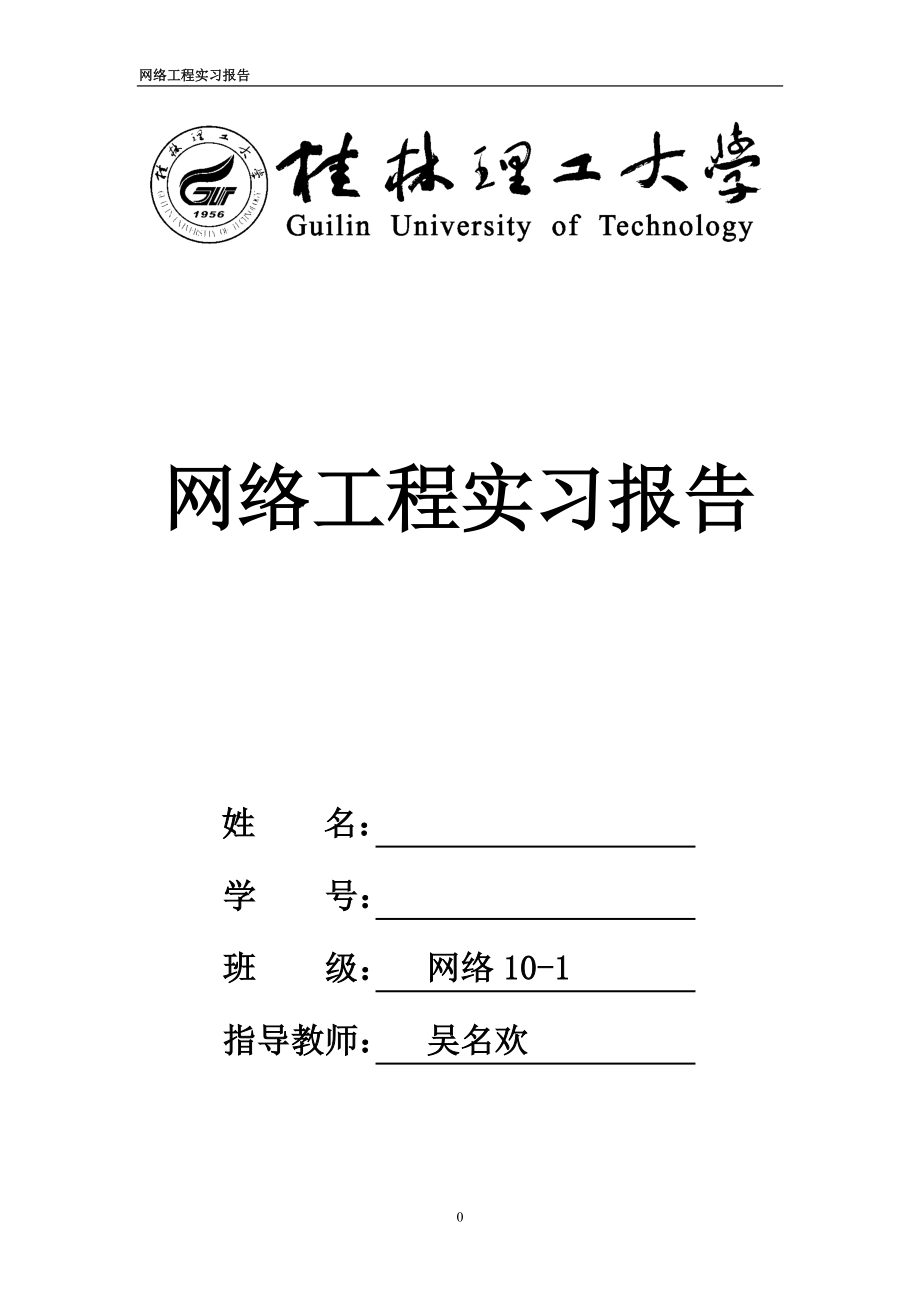


《网络工程实习报告1》由会员分享,可在线阅读,更多相关《网络工程实习报告1(56页珍藏版)》请在装配图网上搜索。
1、网络工程实习报告网络工程实习报告0网络工程实习报告网络工程实习报告姓姓 名:名: 学学 号:号: 班班 级:级: 网络网络 10-110-1指导教师:指导教师: 吴名欢吴名欢网络工程实习报告网络工程实习报告1目录目录:第一部分第一部分:实验一实验一 VMware 虚拟机的建立及联网虚拟机的建立及联网-3实验二实验二 DHCP 服服务务器的建立器的建立-12第二部分第二部分实验三实验三 单个交换机单个交换机 vlan 的划分的划分-15实验四实验四 VTP server 交换机的配置交换机的配置-20实验五实验五 单臂路由的配置单臂路由的配置-25实验六实验六 路由器的路由器的 NAT PAT
2、配置配置-29实验七实验七 三层交换机的配置三层交换机的配置-34实验八实验八 动态路由的配置动态路由的配置-38实验九实验九 访问控制列表设置访问控制列表设置-45实验十实验十 校园网络的配置校园网络的配置-49网络工程实习报告网络工程实习报告2第一部分第一部分 实验一实验一 VMwareVMware 虚拟机的建立及联网虚拟机的建立及联网一、一、 实验目的实验目的1首次使用前认识 VMware 虚拟机软件,学会安装并启动 VMware 虚拟机软件。2了解 VMware 虚拟机软件环境下的操作系统安装。3合理配置 VMware 虚拟机软件,使虚拟机内的操作系统正常运行4熟悉 VMware 虚拟
3、机软件,掌握虚拟机环境下常用快捷键。5了解虚拟机附加工具 VMware Tools 的安装,会配置虚拟机与宿主系统共享的 Shared Folders 文件夹。6学习虚拟机系统中网络配置的种类与技巧7. 熟悉 Vmware 中虚拟机的联网方式二、实验步骤二、实验步骤实验拓扑图:实验拓扑图: (一)安装 Vmware8.0网络工程实习报告网络工程实习报告3直接双击打开 vmware8.0.exe 安装包,按着提示一路确定即可。 (二)虚拟机的建立 1.启动 vmware8.0,选择新建虚拟机命令,新建实验所用到的虚拟机,为简单起见,所有虚拟机都采用典型设置选项。 首先建立 windows ser
4、ver 2003 操作系统,选择镜像文件网络工程实习报告网络工程实习报告42.对虚拟机进行硬件定制网络工程实习报告网络工程实习报告5网络适配器选择 NAT,即使用物理主机的地址进行转换,方便虚拟机连接Internet至此,虚拟机硬件定制完成点击 power on 即可打开虚拟机。3.设置虚拟机与物理主机的目录共享 选择 always enable ,然后在 Add 选项里添加想要共享的路径。在虚拟机里面,右击我的电脑,选择映射网络驱动器。网络工程实习报告网络工程实习报告6在弹出的窗口中选择在刚才设置的共享路径或者子路径在虚拟机中验证是否共享成功网络工程实习报告网络工程实习报告7看见了 wmwa
5、re-host说明共享成功。4.虚拟机的联网 由于定制虚拟机硬件的时候选择的是 NAT 模式,故虚拟机的网卡会和物理主机共享一块网卡,利用物理主机网卡进行联网。在虚拟机里要把适配器设置为自动获取 IP 地址,虚拟机即可连接 Iternet(前提是主机必须能联网)。网络工程实习报告网络工程实习报告8 5.利用 ping 命令测试虚拟机与其他主机的连接情况 Ping 局域网中的物理主机可以连接。网络工程实习报告网络工程实习报告9Ping 同组主机里的虚拟机却不能连接。问题分析:由于虚拟机是利用 NAT 来连接网络,而 NAT 转换后的地址不能连接到相邻主机里的虚拟机的,故不能 ping 通。解决办
6、法: 同组主机都把测试网卡打开,大家协商好各自的 IP 地址,测试网卡使用指定 IP 地址,把虚拟机的联网方式改为桥接,六台物理主机连接到同一个交换机中。虚拟机也使用指定 IP,与物理主机的测试网卡的 IP 在同一网段,使用相同的网关。设置好后,在虚拟机里释放 IP 配置,再重新获取配置。 连接成功。Ping 同组的虚拟机:网络工程实习报告网络工程实习报告10至此,同组六台物理主机,六台虚拟机均可 ping 通,连接建立三三 实验遇到的问题和解决方法实验遇到的问题和解决方法 1.vmware 中已经设置了共享目录,windows server2003 虚拟机却无法找到 vmware 的共享目录
7、 解决办法:对于 windows 系统,vmware 中设置共享目录后还需要在虚拟机中设置驱动器映射才可以让虚拟机连接到共享文件路径。具体设置为:在虚拟机中右击我的电脑,选择映射网络驱动器在弹出的窗口中选择在刚才设置的共享路径或者子路径 选择 Shared Folders 中的路径即可。在 windows 资源管理器里的网络驱动器可以看见共享的内容。2.虚拟机可以联网,同组实验的虚拟机都可以联网,但虚拟机只能 ping通自己的主机和同组主机,彼此虚拟机之间不能 ping 通。 解决办法:由于虚拟机是利用 NAT 来连接网络,而 NAT 转换后的地址不能连接到相邻主机里的虚拟机的,故不能 pin
8、g 通。同组主机都把测试网卡打开,大家协商好各自的 IP 地址,测试网卡网络工程实习报告网络工程实习报告11使用指定 IP 地址,把虚拟机的联网方式改为桥接,六台物理主机连接到同一个交换机中。虚拟机也使用指定 IP,与物理主机的测试网卡的 IP 在同一网段,使用相同的网关。设置好后,在虚拟机里用ipconfig release 命令释放 IP 配置,再用 ipconfig renew 命令重新获取配置。四实验总结四实验总结 由于前面嵌入式课程已经使用过 vmware 建立虚拟机,所以在虚拟机的建立时没遇到什么问题,只是在虚拟机与物理主机的文件夹共享的时候出现了点小问题,windows 是要用到
9、网络驱动器的映射来实现共享,而嵌入式课程的 linux 是直接用命令挂载。 在虚拟机的网络连接的时候,用 NAT 的方式直接利用物理主机的局域网网卡进行地址转换可以很方便地实现虚拟机连接互联网,但不能实现同组虚拟机直接的互通,与实验目的不符合。故在虚拟机网络连接方式上使用的是桥接方式,桥接到测试网卡,然后同组的虚拟机都用同样的设置,连接到交换机中。使用指定 IP 的方式实现虚拟机的互通。实验二实验二 DHCP 服务器的建立服务器的建立1、实验目的实验目的 1. 熟悉 windows server2003 环境。 2. 了解 DHCP 的原理 3. 掌握在 windows server2003
10、环境中建立 DHCP 服务器2、实验步骤实验步骤 1、DHCP 服务器的安装 、选择“开始”“控制面板”“添加或删除程序”“添加/删除 windows 组件”命令,打开“window 组件”对话框。 、选择“组件”列表框中的“网络服务” ,然后单击“详细信息”按钮, 出现“网 络服务”对话框。 、在“网络服务子组件”列表框中选择“动态主机配置协议(DHCP)” 后单击“确定”按钮。返回到“windows 组件”对话框时,单击“下网络工程实习报告网络工程实习报告12 一步”按钮,即可完成安装。 2、对 DHCP 服务器进行授权 .选择“开始”“管理工具”“DHCP”选项,打开 DHCP 窗口。、
11、在 DHCP 窗口中,用鼠标右键单击要授权的 DHCP 服务器,并从弹出的快捷菜单中选择“授权”命令即可。 3、设置 IP 地址 、选择“开始”“管理工具”“DHCP” 。 、用鼠标右键单击要管理的 DHCP 服务器,在弹出的快捷菜单中选择“新建作用域”命令。出现“欢迎使用新建作用域向导”对话框时,单击“下一步”按钮,出现“作用域名”对话框。、为该地址段设置一个名称并输入一些说明文字,单击“下一步”按钮,出现“IP 地址范围”对话框。 、在“IP 地址范围”对话框中输入可供 DHCP 客户端使用的 IP 地址范围的起始地址与结束地址 192.168.1.10,192.168.1.254,并输入
12、这些 IP 地址的子网掩码,可以直接通过“子网掩码”处指定,也可以通过“长度”处设置要用几个位来作为子网掩码的位,单击“下 一步”按钮,出现“排除的 IP 地址”对话框。、在“排除的 IP 地址”对话框中,输入在 IP 地址段内不想提供给 DHCP 客户端使用的 IP 地址即保留地址,包括 DNS 服务器地址 192.168.1.31,完成后单击“下一步”按钮,出现“租约期限”对话框。、在“租约期限”对话框中,设置 IP 地址的租约期限,系统默认为 8 天,单击“下一步”按钮,出现“配置 DHCP 选项”对话框。、在“配置 DHCP 选项”对话框中,选择“否,我想稍后配置这些选项” ,然后单击
13、“下一步” ,出现“完成建立作用域向导”对话框时,单击“完成”按钮。、在“DHCP”控制台,用鼠标右键单击该作用域,选择“激活”命令激活作用域。、用鼠标右键单击“作用域选项” ,选择“配置选项” 。、选择“003 路由器” ,然后在“IP 地址”处直接输入默认网关的 IP 地址192.168.1.1,单击“添加”按钮。 、选择“006DNS 服务器” ,然后在“IP 地址”处直接输入 DNS 服务器的 IP 11地址 192.168.1.31,单击“添加”按钮,最后单击“确定”按钮完成设置。4、DHCP 客户端的设置在 windows XP 的计算机上,单击“开始”“设置”“网络和拨号连接”
14、,打 开“网络和拨号连接”窗口,在该窗口中用鼠标右键单击“本地连接” ,然后弹出的快捷菜单中选择“属性”命令,打开“本地连接”的属性窗口,在该属性窗口中选择“internet 协议(TCP/IP)” ,单击“属性”按钮,选择“自动获取 IP 地址”和“使用下面的 DNS 服务器地址” ,输入该 DNS 服务器地址。5、配置完成 DHCP,如下图所示:网络工程实习报告网络工程实习报告136、按下快捷键 win+R,打开运行窗口,输入 cmd 进入 DOS,在 DOS 命令下输入 ipconfig,查看动态 IP 地址3、试验中遇到的问题和解决方案试验中遇到的问题和解决方案1 实验过程中,由于同组
15、另外一个同学在做 DNS 服务器,所以要把作为DNS 服务器的主机的 IP 排除,避免地址冲突,物理主机由于原来为手动填写 IP,所以必须先把测试网卡设置为自动获取 IP 并填上 DNS 服务器的 IP地址。在服务器建立好之后,有部分同学在连接本地局域网之后再想连外网发现无法连接,DHCP 服务器上所分配的主机数超过了本组主机数,检查发现虚拟机的网络设置中桥接的网卡变成了局域网网卡,导致其他主机想通过自动获取 IP 连接网外的时候本地 DHCP 服务器先分配了不能连接外网的 IP 地址,把虚拟机的桥接网卡改为测试网卡之后其他主机能正常自动获取 IP 连接外网。2、DHCP 服务器开启之后,点击
16、地址租约的时候会显示一个红色的,显示服务器离线。 解决办法 由于虚拟机的设置问题,有时候会导致采用桥接方式无法桥接到测试网卡,需要用 ipconfig renew 命令释放配置,再用 ipconfig renew命令重新获取网络配置,个别情况还必须重启虚拟机才可以打开DHCP 服务器。3. 同组虚拟主机无法动态分配 IP 地址 解决办法:无法分配动态分配 IP 地址原因是虚拟主机没有选择使用桥接方式或者桥接到局域网网卡,导致主机与 DHCP 服务器不在同一网络内,只要将虚拟主机桥接到测试网卡,在测试网卡和虚拟主机的网络适配器中都设置为自动获取 IP 地址,填写上网关 192.168.1.1,重
17、新获取 ipconfig 即可。4、实验总结实验总结网络工程实习报告网络工程实习报告14DHCP 是动态主机配置协议的缩写,采用 DHCP 服务的方式后,用户不再需要自行输入任何数据,而是由 DHCP 服务器来自动分配客户端所需要的 IP 地址。DHCP 的任务是集中管理 IP 地址并自动配置 IP 地址的相关参数。当 DHCP 客户端启动时,它会想 DHCP 服务器发出信息,要求 DHCP 服务器提供 IP 地址,而 DHCP 服务器在接收到 DHCP 客户端的请求后,则根据 DHCP 服务器端得设置,觉得如何提供 IP 地址给客户端。 由于在本实验中实现 DHCP 服务器的网络连接和其他主
18、机的网络连接的时候花费过多时间,导致实验只做到这里,其他实验包括 web 服务器,FTP 服务器,DNS 服务器均由同组同学分工合作完成,本周末完成了网络中的 DHCP 服务器,FTP 服务器,WEB 服务器,DNS 服务器的建立和互联,实现网络中由一台 windows server2003 主机作为 DHCP 服务器提供动态地址分配服务,一台 windows server2003 主机提供 DNS 域名解析服务,一台 ubuntu 主机作为 FTP 服务器提供文件下载服务,windows server2003 作为 WEB 服务器提供网页浏览服务,网络内的主机包括redhead linux,
19、ubuntu,linux,windows XP,windows server2003,windows 7共六个操作系统(windows7 为尝试用 IIS7.0 所建立的虚拟机) ,实现了异构网络的连接、访问。第二部分第二部分实验三实验三 单个交换机单个交换机 vlan 的划分的划分一、一、 实验原理实验原理VLAN 是虚拟逻辑网络,交换机通过 VLAN 设置,可以划分多个逻辑网络,从而隔离广播域。具有三层模块的交换机都可以实现 VLAN 间的路由。二、二、 实验需要的设备及实验需要的设备及 IP 地址为地址为1. 一台交换机,四台 PC 机2. PC0_vlan2-192.168.1.1 p
20、c1_vlan-192.168.1.2.Pc3_vlan2-192.168.1.3 pc4_vlan-192.168.1.4三、三、 实验步骤实验步骤1. 实验拓扑图如下网络工程实习报告网络工程实习报告15四、交换机配置四、交换机配置1.点击交换机出现以下界面选择 CLI 选项卡,打开控制窗口网络工程实习报告网络工程实习报告16按照实验指导书上的命令输入:2.为 pc 机添加 ip 地址点击 pc 机图标,进入 pc 机配置界面网络工程实习报告网络工程实习报告17依此步骤为其他三台 pc 机设置 ip 地址。3.主机间互 ping网络工程实习报告网络工程实习报告18点击 pc 机图标, ,选择
21、 desktop 选项,打开 command prompt网络工程实习报告网络工程实习报告19VLAN 建立完毕。五、五、实验遇到的问题及解决方案实验遇到的问题及解决方案 由于本实验的实验指导书中给出了详细的实验步骤及命令,故在实验中没遇到什么问题,很顺利完成实验。六、实验总结六、实验总结 本实验的实验目的在于对建立对 vlan 的初步认识,通过实验能够理解 vlan 的工作原理。Vlan 实现的是在单个物理网络实现多个虚拟逻辑网络的,构成事实上的多个网络,从而实现在单个物理网络中主机隔离广播域。实验四实验四 VTP server 交换机的配置交换机的配置一、一、 实验原理实验原理1. VTP
22、 是 VLAN 传输协议,在含有多个交换机的网络中,可以将中心交换机的 VLAN 信息发送到下级的交换机中,中心交换机设置为 VTP Server。下级交换机设置为 VTP Client。VTP Client 要能学习到 VTP Server 的 VLAN 信息要求在同一个 VTP 域,并要口令相同。2. VLAN 共享:如果要求某个 VLAN 与其他 VLAN 访问,可以试着VLAN 共享或主附 VLAN。共享模式的 VLAN 端口,可以成为多个VLAN 的成员或同时属于多个 VLAN。在主附 VLAN 结构中,子VLAN 与主 VLAN 可以相互访问,子 VLAN 间的端口不能相互访问。一
23、般的 VLAN 间使用不同的网络地址,主附 VLAN 中主 VLAN 和子VLAN 使用同一个网络地址。二、实验目的:二、实验目的:通过 vtp 实验掌握 vtp 的原理三、三、VTP 的配置步骤的配置步骤 1.实验拓扑图 网络工程实习报告网络工程实习报告203. 进入第一台交换机配置 VTP 工作模式为 Server,如下图:4进入台交换机 VTP 工作模式为 Client,如下图网络工程实习报告网络工程实习报告21 4. 把连接两台交换机两端的接口设为 trunk 口(允许所有 vlan 通过的口) ;Server 端设置如图(两个交换机用 f0/21 接口相连)Client 端设置在 c
24、lient 交换机执行相同的操作即可。网络工程实习报告网络工程实习报告225. 把两台交换机的相应主机添加到相应 vlan 中Server 端: Client 端同理,如下图:网络工程实习报告网络工程实习报告236.主机间相互 ping 点击 pc0 图标, ,选择 desktop 选项,打开 command prompt Ping 命令执行如下网络工程实习报告网络工程实习报告24至此,实验完毕,实验结果与指导书相符。四实验发现的问题和解决方案四实验发现的问题和解决方案 验按照实验指导书的步骤依次进行,且在实验一的基础上已经对packet tracer 有了初步的认识。故在实验中并没遇到什么问
25、题。五、实验总结五、实验总结实验一的成功经验,本实验进行的很顺利。本实验只是在实验一的基础上把交换机的数量增加到两台,由于两台交换机相连之后没有形成新的网络,实验原理与实验一一致,只是证明了 vtpserver 和 client 工作模式的原理实验五实验五 单臂路由的配置单臂路由的配置一、一、实验原理实验原理 本实验接上一个实验,计算机和交换机的 IP 地址和网关不变,但要求交换机工作在两个 VLAN 的情况下,新创建的 vlan,一个是 vlan2,一个是vlan3.当交换机设置成两个 vlan 时,逻辑上已经成为两个网络,广播被隔离了。两个 vlan 的网络要通信,必须通过路由器,如果接入
26、路由器的一个物理端口,则必须有两个子接口分别与两个 vlan 对应,同时还要求与路由器相连的交换机的端口 f0/1 要设置为 trunk,因为这个口要通过两个 vlan 的数据包。二、二、实验目的实验目的通过实验掌握单臂路由的原理及应用,并且熟悉上次实验 vtp 原理网络工程实习报告网络工程实习报告25三、实验步骤:三、实验步骤:2.把 vtp server 端的 f0/1 端口设置为 Trunk 模式,并且把 pc0 添加到vlan2,把 pc1 添加到 vlan3. 3.在 client 交换机上,把 PC 添加到相应的 vlan网络工程实习报告网络工程实习报告26 4.配置路由器:网络工
27、程实习报告网络工程实习报告27 5.连通性测试:在 pc1 上 ping pc0,网络工程实习报告网络工程实习报告28两个不同 vlan 的主机能够 ping 通,说明配置成功。四、 实验遇到的问题和解决方案:1.路由配置 ip 失败:解决方案:重复配置步骤,第一次配置后两个子 IP 都没配置成功,第二次配置之后只成功配置一个,第三次配置后才把两个子 IP 配置成功。2 在路由器和交换机都配置好,Pc 机 ip 均设置好后两 pc 机不能 ping 通 解决方案:在检查 pc 机配置时发现 pc 机的网关没设置,两个 vlan 没有网关就不能通信,故把网关设置好后两 pc 机可以 ping 通
28、,问题解决。五实验总结本实验在实验三的基础上去掉 vtp server 上的两个 pc 机,增加路由器,实现的是两个 vlan 主机的通信。通过实验可以了解 vlan 之间通信原理。实验六实验六 路由器的路由器的 NAT PAT 配置配置一、一、 实验原理实验原理PAT 是一种特殊动态 NAT,它用于将多个内部本地 IP 地址映射到一个公网 IP 的不同端口上,将原动态 nat 命令行地址池 pool 改变成为对外接口 s0/0,并在后边加上参数 overload。二、二、 实验目的实验目的1. 掌握 PAT 的配置方法2. 熟悉上几个实验的配置,并在其基础上给路由器配置 PAT三、三、 实验
29、步骤实验步骤1. 实验拓扑图网络工程实习报告网络工程实习报告292. 在上个实验的基础上添加一个服务器并和路由器连接,给服务器和路由器的端口 f0/1 添加 Ip (1)网络工程实习报告网络工程实习报告30网络工程实习报告网络工程实习报告31(2)配置路由器(3)地址转换测试:网络工程实习报告网络工程实习报告32再进路由器查看地址转换记录成功实现地址转换,实验至此完成。四、实验遇到的问题和解决方案四、实验遇到的问题和解决方案.配置完成后用 show ip nat transltion 命令没查看到地址转换记录,而且在pc 机上用 ping 命令后也没有记录。 解决方案:用 ping 命令后,数
30、据包只是在交换机内传输,并不发送到路由器,更不会到服务器端,故不会有记录。用数据包跟踪工具,用 pc 机向服务器发送数据后才可以查看到转换记录五、五、 实验总结实验总结本实验是在实验四的基础上增加了外网服务器,用地址转换的方式实现内外对外网的访问,和现实中的网络环境相符。机房的电脑都是通过地址转换实现对外网的访问的。网络工程实习报告网络工程实习报告33实验七实验七 三层交换机的配置三层交换机的配置 一、实验原理一、实验原理1.三层交换的概念 交换机是链路层设备,使用 MAC 地址,完成对帧的操作。 交换机的 IP 地址做管理用,交换机的 IP 地址实际是 VALN 的 IP。 一个 VLAN
31、一个广播域,不同 VLAN 的主机间访问,相当于网络间的访问,要通过路 由实现。 2.不同 VLAN 间主机的访问有以下几种情况: (1)两个 VLAN 分别接入路由器的两个物理接口。这是路由器的基本应用。 (2)两个 VLAN 通过 trunk 接入路由器的一个物理接口, 这是应用于子接口的单臂路由。 1)通过 VLAN 的 IP 地址做网关,实现三层交换,要求设置 VLAN 的 IP 地址。 2)将端口设置在三层工作,要求端口设置 no switchport,再设置端口的 IP 地址。 二、实验目的二、实验目的通过试验掌握三层交换工作原理。 三、实验步骤三、实验步骤1.画出实验拓扑图网络工
32、程实习报告网络工程实习报告342. 给三层交换机创建两个 vlan:vlan2 和 vlan33.把端口添加到相应 vlan网络工程实习报告网络工程实习报告354.给 vlan2 和 vlan3 添加 Ip5.给路由器 f0/1 端口添加 ip 在上个实验中。路由器的 Ip 地址已经设置好。故这里不用更改。6.在交换机上添加 rip 路由协议网络工程实习报告网络工程实习报告367.交换机上启用路由协议8.测试连通性 在 Pc1 中点击 desktop,打开 web browser,输入服务器地址网络工程实习报告网络工程实习报告37测试连接成功,实验完成。4、实验遇到的问题与解决方案实验遇到的问
33、题与解决方案1.在三层交换机配置 rip 协议时,输入 router rip 命令返回“IP routing not enabled”错误。 解决方案:先用“ip routing”命令打开交换机的路由协议,再 使用 router rip 命令启用 RIP。2.配置完成后用 pc1 打开 192.168.4.2 网址返回 request timeout 错误 解决方案:由于拓扑图是在上一个实验的拓扑图的基础上的, 而上一个实验中服务器的 IP 是 192.168.3.2,本实验网络工程实习报告网络工程实习报告38 要求服务器地址为 192.168.4.2,把服务器地址改为 192.168.4.2
34、。测试连接后依然不通。上个实验已实现 PC1 对服务器的访问,故问题只可能出现在三层交换机上。查看三层交换机配置,发现 f0/1 端口对应的是 192.168.4.1 的 vlan,f0/2 对应的是 192.168.3.2 的 vlan,把两个端口 ip 对换,测试,连接成功,问题解决。5、实验总结实验总结本实验在上个实验的基础上增加一个三层交换机,通过 rip 协议不同的广播网之间主机的访问。三层交换机具有路由功能,故能承担两个 vlan 的路由功能。本实验花费了较多时间,很主要原因是在增加三层交换机之后没注意到服务器的 IP 应该更改,白白花费了很多时间去检查三层交换机的配置实验八实验八
35、 动态路由的配置动态路由的配置5、动态路由的原理动态路由的原理 动态路由是指动态路由协议(如 RIP)自动建立路由表,当你去掉一条连线 时,它 会自动去掉其路由。路由器的每一个接口对应不同网络,而一条连接两个路由器连线 的两个端点 IP 应该属于同一网络。 设置的 IP 地址时,如果路由器的其它端口已有这个网络了,则提示已有 这个网络,并显示对应的端口。如果是本端口可以覆盖。6、实验目的实验目的 通过本次实验掌握 rip 协议的原理及应用7、实验步骤实验步骤1.画出实验拓扑图网络工程实习报告网络工程实习报告392.给三层交换机再创建一个 vlan网络工程实习报告网络工程实习报告40为新创建的
36、vlan 添加 ip 地址 192.168.5.13.相连两个路由器的两个端口的时钟频率都设置为 640004.给路由器和外部主机添加 ip 地址 路由器 3:网络工程实习报告网络工程实习报告41路由器 4:网络工程实习报告网络工程实习报告42外部主机外部主机网关必须填写,不然会连接不上5.配置路由器:(1)配置边界路由器(router 3)网络工程实习报告网络工程实习报告43Router4 配置同理。9.测试连通性,从外部主机 ping 服务器网络工程实习报告网络工程实习报告446、实验中遇到的问题及解决方案实验中遇到的问题及解决方案1.在路由器命令行里输入命令无响应 解决方案:切换输入法,
37、个别输入法虽然可以输入,但输入之后按回车键 不执行命令,切换输入法后可以正常执行2.均按照试验指导书操作后,外部主机 Ping 不通服务器及内部主机 解决方案:试验指导书中,在给三层交换机添加好新 vlan 后并没提及把新 建的 vlan 添加到 rip 路由表中,导致外部主机无法连通到三层交换机,把 vlan4 的网络号添加到 rip 路由表中,问题解决5、实验总结实验总结这个试验中,一部分的网络拓扑来自上一个试验,在配置好新加入的边界路由和外部路由之后,外部主机无法 ping 通服务器,说明问题出现在新增加的外部拓扑和三层交换机上。在认真检查后确认边界路由和外部路由均无错误,检查三层交换机
38、后发现新加入的 VLAN4 虽然已分配 IP 地址,但在 RIP 路由表中还没 vlan4 网络号的记录,把 vlan4 的网络号添加到三层交换机的 rip 路由表中即可。通过这次试验中发现的错误,让我对路由器的配置有更深刻的理解,也认识到不能太依赖试验指导书,出现问题更应该独立思考网络工程实习报告网络工程实习报告45实验九实验九 访问控制列表设置访问控制列表设置一一 实验原理实验原理访问控制列表(Access Control List,ACL) 是路由器和交换机接口的指令列表,用来控制端口进出的数据包。ACL 适用于所有的被路由协议。这张表中包含了匹配关系、条件和查询语句,表只是一个框架结构
39、,其目的是为了对某种访问进行控制。ACL 可以限制网络流量、提高网络性能。 ACL 3p 原则每种协议一个 ACL: 要控制接口上的流量,必须为接口上启用的每种协议定义相应的 ACL。每个方向一个 ACL :一个 ACL 只能控制接口上一个方向的流量。要控制入站流量和出站流量,必须分别定义两个 ACL。每个接口一个 ACL :一个 ACL 只能控制一个接口上的流量。二二 实验目的实验目的理解 ACL 的工作原理,掌握基本的 ACL 配置方法三、实验步骤三、实验步骤3.实验拓扑图如下网络工程实习报告网络工程实习报告464.路由器及交换机配置 由于本实验的拓扑图与实验七基本一致,故路由器配置和交换
40、机配置过程不再贴出。考虑到本实验多增加了三个 VTP client,本次实验不在实验七的拓扑图的基础上建立,重新画拓扑图,重新分配个主机及路由的 IP 及 VLAN 号。故本实验的 IP 分配与实验七无关连。5.访问控制列表的配置网络工程实习报告网络工程实习报告47一区交换机内主机 ping 测试:二区交换机内的主机 ping 测试网络工程实习报告网络工程实习报告48测试表明,通过 ACL 的控制,实现把一区和二区的网络隔离,使得两个网络不能互相访问又不影响两个网络对其他网络的访问。四四 实验中遇到的问题实验中遇到的问题实验开始时,觉得拓扑图和实验七基本一致,只是增加了三个 vtp clien
41、t 及三个网络,就试着在实验七的拓扑图的基础上做实验。在实验指导书上的 IP 地址分配是按照学校的实际情况分配 IP,导致各个网络 IP 地址不好记忆及规律性不强,在分配每个网络前都要重新看看指导书上的 IP地址,导致实验进行得很吃力。后来决定放弃实验七的拓扑图,重新画拓扑图,重新配置各个路由,规律性地分配各个网络的 IP 地址以便于记忆。在新的拓扑图的基础上很快就配置好各个路由器及交换机,实验顺利进行。由于相对于实验七,本实验仅仅增加了一个基础的 ACL 列表,故实验中没遇到很大的问题。五五 实验总结实验总结由于实验开始进行的不是很顺利,我选择对整个拓扑图推到重来,虽然时间上多花费了点,但通
42、过对整个拓扑图的重做也使得我对前面几个实验的原理有更深刻的理解,对路由器和交换机的各种配置更加熟悉。网络工程实习报告网络工程实习报告49实验十实验十 校园网络的配置校园网络的配置一一 实验目的实验目的由于一般校园网的主干是基于双核心的三层交换机的网络架构, 但在模拟环境中整体结 构受到设备性能和数量的限制, 所以模拟环境的核心层采用单核心结构,汇聚层采用路由器 绑定二层交换机的方法来模拟三层交换, 虽然路由器绑定二层交换机不能达到三层交换机高 速转发的效果,但本质上都是路由模块加二层转发模块。在实验室搭建校园网结构的环境,旨在通过实验来体会层次化架构和实现三层网络模型的思想。二二 实验步骤实验
43、步骤10.校园网模拟环境结构图如下11.把学生楼交换机设为 VTP server,一区到四区的交换机设为 VTP client,并且实现网络工程实习报告网络工程实习报告50client 交换机能学习到 server 上的 vlan。指定 VTP server,创建 VLAN创建 vtp client设置端口,交换机之间的端口设置为 trunk,vtp server 交换机和路由器的接口也设置为 trunk,client 交换机和主机的接口设置为 access 相应的 vlan。网络工程实习报告网络工程实习报告513.在学生区路由器上做单臂路由,保证各区都能互访为学生楼路由器添加 IP 地址6.
44、在学生区路由器上做 NAT(PAT)网络工程实习报告网络工程实习报告527.在学生区路由器上做 ACL, ,限制一区主机和二区主机不能互访,其他都能互访8.在核心交换机上设置 ACL,限制学生楼和教学楼相互访问,但他们都能访问图文中心9.内部和外部主机都能访问服务器内部主机访问测试网络工程实习报告网络工程实习报告53网络工程实习报告网络工程实习报告548.内部主机访问外部主机测试网络工程实习报告网络工程实习报告55至此 ,所有要求均已实现。三、实验中遇到的问题和解决方案三、实验中遇到的问题和解决方案本实验是前面八个实验的综合,用上了前面所有的知识点,有了前面的经验,这次实验做起来没遇到很大的问题,问题:三层交换机在配置 ACL 时,欲利用 OUT 控制时,进入接口用与路由器相同的命令 access-list group 3 out 不能执行,解决方案:由于三层交换机与路由器的区别,在这里需要进入 VLAN设置相应的 ACL,而不能进入端口设置。四、实验总结四、实验总结本实验是整个 cisco 实验部分的大综合,涉及前面实验的所有知识点,同时由于主机数的增多以及三层交换机 ACL 配置的加入,使得整个实验更具有现实意义,更贴近于现实需求。在理解好前面实验的基础上,整个实验算不上难,基本只是综合了前面的内容,在前面实验的基础上做起来也很顺利。
- 温馨提示:
1: 本站所有资源如无特殊说明,都需要本地电脑安装OFFICE2007和PDF阅读器。图纸软件为CAD,CAXA,PROE,UG,SolidWorks等.压缩文件请下载最新的WinRAR软件解压。
2: 本站的文档不包含任何第三方提供的附件图纸等,如果需要附件,请联系上传者。文件的所有权益归上传用户所有。
3.本站RAR压缩包中若带图纸,网页内容里面会有图纸预览,若没有图纸预览就没有图纸。
4. 未经权益所有人同意不得将文件中的内容挪作商业或盈利用途。
5. 装配图网仅提供信息存储空间,仅对用户上传内容的表现方式做保护处理,对用户上传分享的文档内容本身不做任何修改或编辑,并不能对任何下载内容负责。
6. 下载文件中如有侵权或不适当内容,请与我们联系,我们立即纠正。
7. 本站不保证下载资源的准确性、安全性和完整性, 同时也不承担用户因使用这些下载资源对自己和他人造成任何形式的伤害或损失。
